Гісторыя інтэрнэт на вашым Mac, верагодна, адна рэч, якую вы не клапоціцеся шмат о- і ні хто-небудзь яшчэ. Мы не думаем двойчы, перш чым выдаліць нашу гісторыю інтэрнэту ад Safari, ці не так? However- гэта на самай справе не самае лепшае, што можна зрабіць. Колькі раз гэта здарылася, што вы забыліся канкрэтны сайт, які вы наведалі, але не было ніякага спосабу даведацца, што гэта было так як вы выдалілі сваю гісторыю інтэрнэту? Больш, чым некалькі разоў, па меншай меры. Ёсць моманты, калі вы можаце захацець, каб убачыць, што хто-то рабіў на Mac, правяраючы гісторыю інтэрнэту і многае іншае. Сутнасць гэта- калі гісторыя інтэрнэт выдаляецца з Safari, то гэта магчыма, каб атрымаць яго назад?
- Частка 1: Выкарыстанне праграмы Time Machine для аднаўлення аддаленых інтэрнэт гісторыі на Mac
- Частка 2: Аднаўленне аддаленых Інтэрнэт Гісторыя на Mac з праграмным забеспячэннем праграмы
- Частка 3: Саветы для аднаўлення згубленых дат на Mac
- Частка 4: Видеоурки з Mac аднаўлення дадзеных
Адказ Так-вы можаце аднавіць аддалены інтэрнэт-гісторыю на Mac, і няма ніякіх складаных крокаў, якія ўдзельнічаюць у гэтым! Давайце ісці наперад і ўбачыць некаторыя з самых простых і найбольш эфектыўных спосабаў для аднаўлення аддаленых інтэрнэт-гісторыю на Mac. Перад тым, як рухацца наперад, неабходна ведаць, што гісторыя Інтэрнэт захоўваецца на вашым Mac цяжка так аднаўлення DRIVE-гэта проста як атрымаць назад любыя іншыя аддаленыя або страціць файл на вашым Mac.
Частка 1: Выкарыстанне праграмы Time Machine для аднаўлення аддаленых інтэрнэт гісторыі на Mac
Time Machine з'яўляецца убудаваная ўтыліта ў Mac ПК , якія могуць быць выкарыстаны для рэзервовага капіявання і аднаўлення аддаленых ці страчаных файлаў . Што робіць Time Machine такі зручны спосаб аднавіць выдаленыя гісторыі на Mac з'яўляецца тое , што яна не патрабуе ўсталёўкі і можа быць выкарыстаны без налады нічога іншага на вашым Mac. Каб выкарыстоўваць праграму Time Machine для вяртання выдаленне гісторыі інтэрнэту, вам проста трэба прытрымлівацца інструкцый , як паказана наперадзе:
I: Забеспячэнне таго, каб Time Machine Укл
У выпадку, калі вы не перайшлі на гэтую функцыю яшчэ, то вам трэба будзе зайсці ў меню Machine Time, які можна знайсці ў меню> Сістэмы. Калі перамыкач усталяваны ў становішча «Off», то ўсталюеце «On», каб уключыць Time Machine.
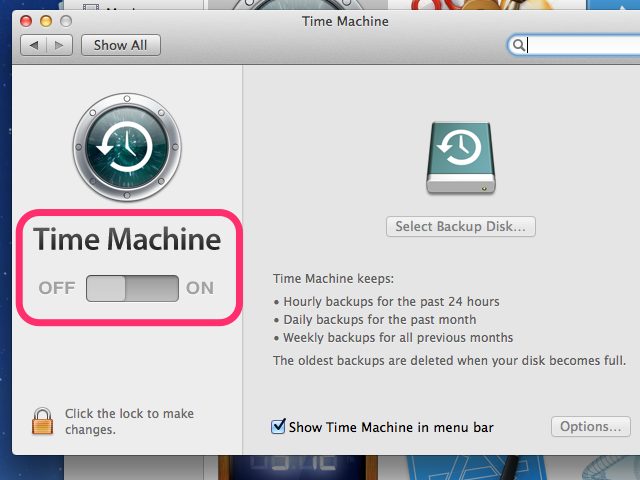
II: Адкрыццё Time Machine
Пасля таго, як Time Machine уключаны і ўсталяваны на вашым кампутары, перайдзіце да опцыі Machine Enter Time, размешчанай у меню Time Machine спадальнага. Пасля таго, як вы выбіраеце, што ваш Mac будзе падлучацца да месца рэзервовага капіявання.
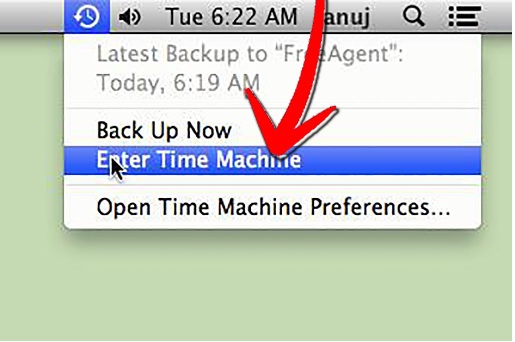
III: Выбар рэзервовай копіі або здымак, які вы шукаеце
Пасля таго, як вы адкрылі праграму Time Machine, ён пакажа вам спіс усіх здымкаў і рэзервовых копій, якія яна прымае. У вокнах, якія з'яўляюцца, знайсці той, які мае дадатак, каб атрымаць здымкі, зробленыя з Safari, і аднавіць выдаленую гісторыю з дапамогай кнопкі 'Аднавіць' дадзеную пад ім.
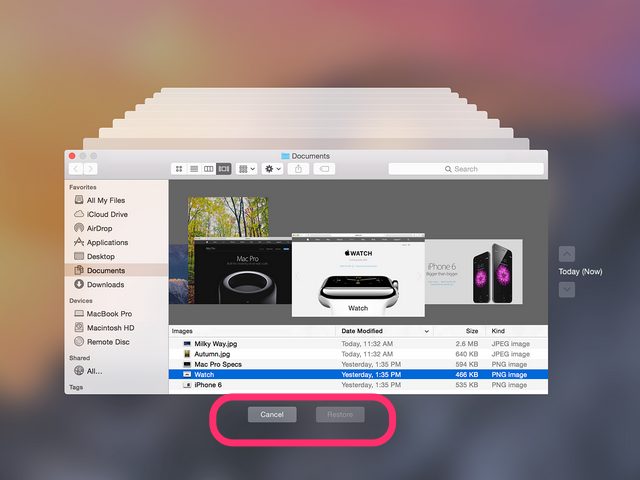
Частка 2: Аднаўленне аддаленых Інтэрнэт Гісторыя на Mac з праграмным забеспячэннем праграмы
Калі вы спрабуеце аднавіць выдаленую гісторыю на Mac, а затым Time Machine, хоць зручны варыянт, можа быць не так эфектыўны ў большасці выпадкаў. Калі вы хочаце аднавіць выдаленую гісторыю на Mac з найбольш эфектыўнымі вынікамі, то прафесійны Mac аднаўленне дадзеных праграмным забеспячэннем з'яўляецца тое , што вы need- і гэта дзе Wondershare Data Recovery ўваходзіць.

Ваш Safe & Software Надзейны Mac Аднаўленне дадзеных
- Аднаўленне страчаных або аддаленых гісторыі інтэрнэт-файлы, фатаграфіі, аўдыё, музыку, электронныя лісты з любой прылады захоўвання эфектыўна, бяспечна і цалкам.
- Падтрымлівае аднаўленне дадзеных з каша, жорсткага дыска, карт памяці, флэш-дыска, лічбавы камеры і відэакамеры.
- Падтрымка для аднаўлення дадзеных для раптоўнага выдалення, фарматаванні, жорсткага дыска карупцыі, віруснай атакі, збою сістэмы ў розных сітуацыях.

Mac Partition Recovery
Страта дадзеных для выдаліць яго, ці па памылцы фарматавання падзелу? Аднаўленне дадзеных, якія захоўваюцца на раздзелы, якія былі выдаленыя або адфарматаваны, і нават з страчаных або схаваных раздзелаў.

Аднаўленне аддаленых файлаў
Выпадкова выдалілі важныя файлы без якіх-небудзь рэзервовага капіявання і пусты «Кошык»? Аднаўленне аддаленых файлаў з Mac і іншых носьбітаў інфармацыі лёгка і хутка.

RAW Жорсткая дыск аднаўлення
Аднаўленне недаступных, схаваныя або моцна пашкоджаныя дадзеных, якія, як правіла, выкліканыя пашкоджаннем файлавай сістэмы, RAW жорсткага дыска, RAW падзелу або падзелу стратай з дапамогай гэтага магутнага праграмнага забеспячэння для аднаўлення дадзеных.
З усім, што цяпер ясна, давайце ісці наперад і паглядзім, як можна аднавіць выдаленыя гісторыі на Mac з дапамогай Wondershare аднаўлення дадзеных.
Крок 1. Выбар тыпу файла
Для аднаўлення аддаленых файлаў на Mac, вы можаце выбраць «Усе тып файлаў» , каб пачаць аднаўленне страчаных файлаў .

Крок 2. Выбар месца
Выберыце жорсткі дыск / раздзел, дзе ваша гісторыя Safari была захавана, перш чым ён быў страчаны або выдалены. Пасля гэтага націсніце на сканаванне, каб пачаць пошук файлаў, якія могуць быць адноўлены.

Крок 3. Аднаўленне гісторыі інтэрнэту
Пасля завяршэння сканавання, Wondershare Data Recovery пакажа вам спіс усіх файлаў , якія ён можа аднавіць страчаны файл з жорсткага дыска . З іх, пошуку тых , якія маюць .plist пашырэння, так як гэта тое , што выкарыстоўваецца для гісторыі Safari. Пасля таго, як вы знайшлі гэтыя файлы, выберыце іх, пстрыкніце Аднавіць, увядзіце / пакажыце шлях да файла , дзе вы хочаце захаваць адноўленыя файлы і націсніце на кнопку ОК , каб атрымаць іх назад!

З дапамогай ўсяго толькі тры крокі, вы будзеце аднаўляць выдаленыя гісторыі на Mac на працягу некалькіх хвілін!
Частка 3: Саветы для аднаўлення згубленых дат на Mac
Выкарыстанне Time Machine або праграмнае забеспячэнне Mac аднаўлення дадзеных , як Wondershare аднаўлення дадзеных для Mac , безумоўна , успрымаецца як лёгкі спосаб атрымаць зваротна ўсе страчаныя файлы. З гэтымі варыянтамі, вось некалькі саветаў , якія вы можаце прытрымлівацца , каб павялічыць вашыя шанцы на аднаўленне выдаленне гісторыі:
- Рэгулярна рэзервовае капіраванне ўсіх важных дадзеных Mac на знешняе размяшчэнне, у тым ліку гісторыі Інтэрнэт.
- Калі вы аднавіць гісторыю інтэрнэту або любы іншы файл на Mac, не аднавіць яго назад у тым жа месцы, дзе ён знаходзіўся да выдалення.
- Пазбягайце ўстаноўкі якога-небудзь недазволенага праграмнага забеспячэння або якіх-небудзь іншых утыліт ачысткі.
- Заўсёды правільна выключыць Mac, так як яго выключыць, здымаючы блок харчавання можа прывесці да страты дадзеных.
- Пры выкарыстанні Wondershare аднаўлення дадзеных, каб абмежаваць вобласць памяці і тыпу для пошуку файла, калі гэта магчыма, каб паскорыць атрыманне вынікаў.
Такім чынам, з гэтымі асноўнымі рэчамі клапаціцца, вы будзеце аднаўляць выдаленыя гісторыі на Mac з лёгкасцю і з лепшымі станоўчымі вынікамі!
Частка 4: Видеоурки з Mac аднаўлення дадзеных
Выдаліць / Аднавіць файлы
- Выдаленыя файлы I +
- Выдаленыя файлы II +
- Undelete Files I +
- Undelete Files II +
-
- альтэрнатывы аднаўлення аддаленых файлаў EaseUs
- Аднаўленне аддаленых файлаў зруху
- Адмена выпадковага выдалення
- Атрымаць выдаленыя кантакты
- Mac аднавіць
- Аднаўленне аддаленых тэчак
- Android праграмы і дадатку для аднаўлення аддаленых файлаў
- Сістэма аднаўлення аддаленых файлаў
- Аднаўленне аддаленых файлаў з Android
- Аднаўленне аддаленых фатаграфій
- Аднаўленне аддаленых файлаў з каша
- Аднаўленне аддаленых падзелаў
- Аднаўленне аддаленых файлаў Dropbox







